如题, 比如我想指定baidu.com 走114.114.114.114. 该如何设置?
组策略里面这个...似乎不起作用?
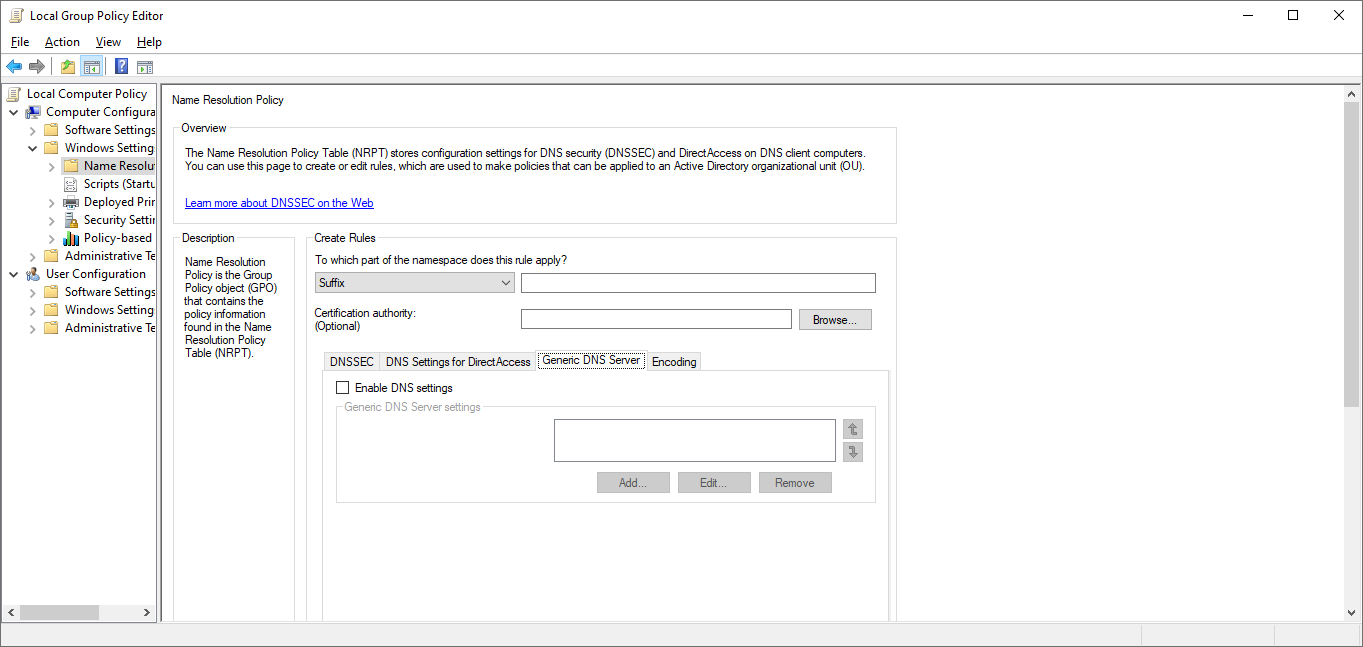
(不想安装第三方插件, 会在以后带来莫名其妙的"bug")
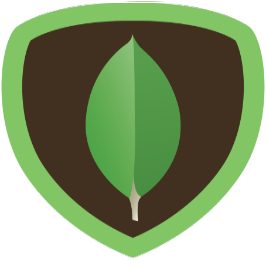
jerkzhang
感觉应该是可以设定域名解析策略的。
cmd窗口运行“gpedit.msc”
计算机配置 > Windows设置 > 域名解析策略
先设置命名空间就可以设置后缀是baidu.com
常规DNS设置,启用DNS设置,添加114.114.114.114,创建,应用。
选中对应解析策略,编辑规则,数据自动上传上方命名空间,修改对应数据需求,更新,应用。
可以搜一下“命名空间配置DNS”

妹岛
Linux是可以修改"/etc/hosts"文件进行自定义,Windows也可以,只是文件位置不一样,是“C:\Windows\System32\drivers\etc\hosts”,添加如下自定义的baidu.com的IP地址。
39.156.66.10 baidu.com
这个就完全绕过114.114.114.114去实现。
如果要动态去解析若干域名,甚至可以自己用python写个脚本,用114.114.114.114去解析域名,然后把解析结果写到hosts文件中去。(这个就有点DIY了,没这个需求,没试过……)
此外,查资料得到,还有一种方法:
配置网络适配器的 DNS 设置:你可以在网络适配器的属性中手动设置 DNS 服务器。这样,你可以指定特定的 DNS 服务器来解析特定的域名。步骤如下:
1、右键点击任务栏中的网络连接图标,选择“打开网络和 Internet 设置”。
2、在打开的窗口中,选择“更改适配器选项”。
3、找到你正在使用的网络连接,右键点击并选择“属性”。
4、在属性窗口中,双击“Internet 协议版本 4 (TCP/IPv4)”或者“Internet 协议版本 6 (TCP/IPv6)”。
5、在弹出的窗口中,选择“使用以下 DNS 服务器地址”,然后输入你想要使用的特定 DNS 服务器的 IP 地址。
6、点击“确定”保存设置
上面这种方法网上搜来的,但感觉未必有用。压根就没提特定域名……